marzo 1
ejemplos php my admin

phpMyAdmin (1) 1 - phpMyAdmin de XAMPP
XAMPP incluye una versión de phpMyAdmin que se encuentra en la carpeta /xampp/phpMyAdmin. Para ponerla en marcha, se puede:
- abrir el panel de administración web (htpp://localhost) y hacer clic en phpMyAdmin:

- abrir directamente la dirección http://localhost/phpmyadmin/.
El phpMyAdmin de XAMPP está configurado inicialmente para conectarse directamente a MySQL/MariaDB como usuario root sin contraseña, ya que esta es la configuración inicial de MySQL cuando se instala XAMPP. En este ejercicio se supone que no se ha modificado todavía esa configuración inicial.
- Abra el phpMyAdmin de XAMPP para comprobar que se conecta a MySQL/MariaDB como usuario root.
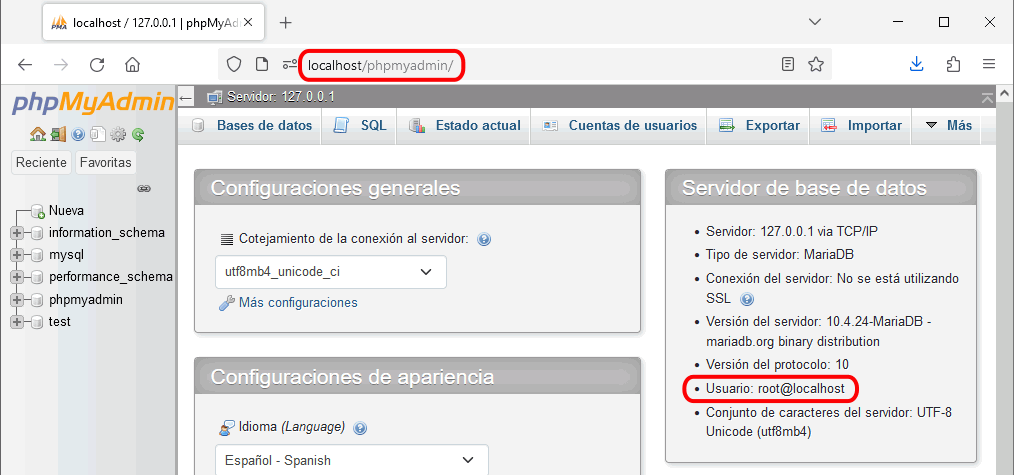
- Compruebe qué versión de phpMyAdmin está instalada con XAMPP. No es necesario actualizar ahora phpMyAdmin.
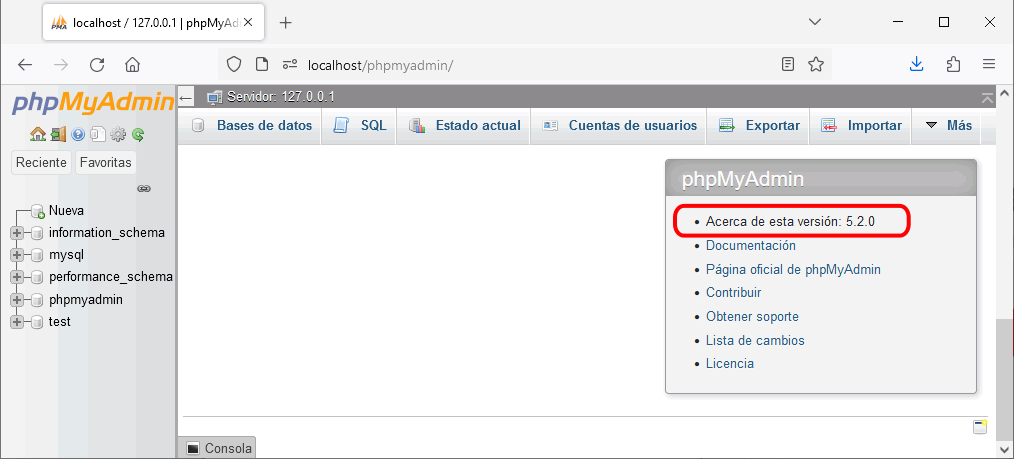
- Modifique mediante phpMyAdmin la contraseña del usuario root en MySQL/MariaDB y establezca como contraseña root.
 Notas:
Notas:En un sistema real, una contraseña tan simple se consideraría un grave fallo de seguridad del sistema, pero en estos apuntes se utilizan como contraseñas los nombres de los usuarios.
- Compruebe que ya no puede conectarse a MySQL/MariaDB mediante el phpMyAdmin de XAMPP:
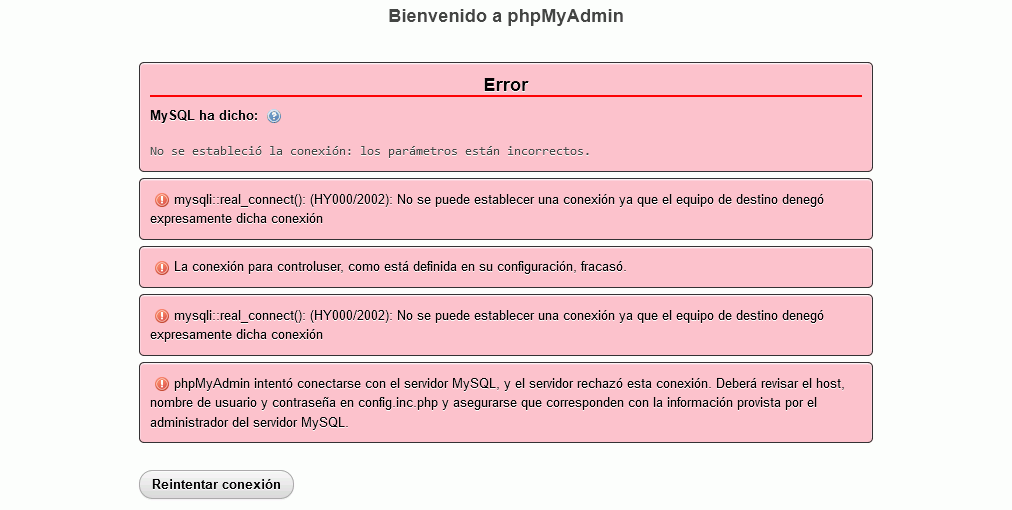
- Para poder conectarse como usuario root con contraseña root, modifique la variable de configuración correspondiente en el archivo de configuración de phpMyAdmin config.inc.php que se encuentra en la carpeta del phpMyAdmin de XAMPP.
Antes de modificar cualquier archivo de configuración, haga una copia de seguridad del archivo de configuración anterior. Y al modificar un archivo de configuración, documente siempre en el propio archivo los cambios realizados.
- Compruebe que puede conectarse de nuevo a MySQL/MariaDB:
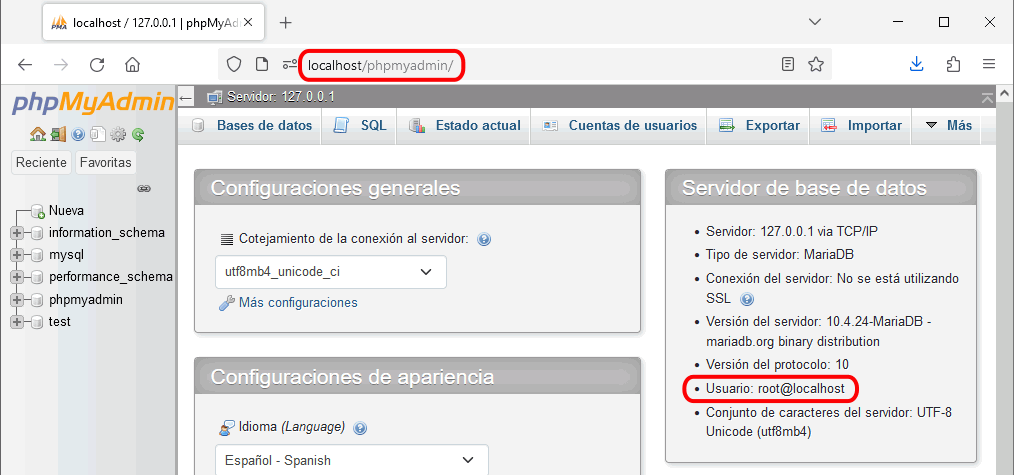
- Modifique la contraseña del usuario root en MySQL/MariaDB y en el archivo de configuración de phpMyAdmin, dejándolo de nuevo sin contraseña, y compruebe que puede conectarse.
phpMyAdmin (1) 2 - Descargar
- Visite la página web del proyecto phpMyAdmin.
- phpMyAdmin se distribuye en forma de archivo comprimido. En la página de descarga se ofrecen varios archivos. La diferencia entre ellos son los idiomas incluidos (la mitad de los archivos incluyen únicamente el idioma inglés y la otra mitad incluyen todos los idiomas disponibles) y el tipo de compresión (zip, tar.gz o tar.xz).Para poder hacer en un ejercicio posterior la actualización de phpMyAdmin, descargue la penúltima versión disponible, no la última versión. Descargue la versión con todos los idiomas, en el formato de compresión que prefiera.
Actualmente (diciembre de 2017), la última versión publicada es phpMyAdmin 4.7.6, publicada el 1 de diciembre de 2017, y la penúltima versión es phpMyAdmin 4.7.5, publicada el 23 de octubre de 2017. Probablemente, los ejercicios se puedan realizar con versiones posteriores, pero si quiere utilizar las mismas versiones, descárguela de la web de phpMyAdmin o de la página de Descarga de aplicaciones de estos apuntes.
phpMyAdmin (1) 3 - Instalar
- Descomprima phpMyAdmin en la carpeta Aplicaciones > phpmyadmin, de acuerdo con la configuración general propuesta en estos apuntes.
phpMyAdmin (1) 4 - Abrir la página de inicio
- Abra la página principal de phpMyAdmin y compruebe que se muestra la pantalla de identificación de usuario (no escriba todavía el nombre de usuario y contraseña):

phpMyAdmin (1) 5 - Alias
- Cree un alias para poder entrar en phpMyAdmin mediante la dirección http://localhost/phpmyadmin2/.
- Compruebe que phpMyAdmin se muestra correctamente en la dirección http://localhost/phpmyadmin2/:
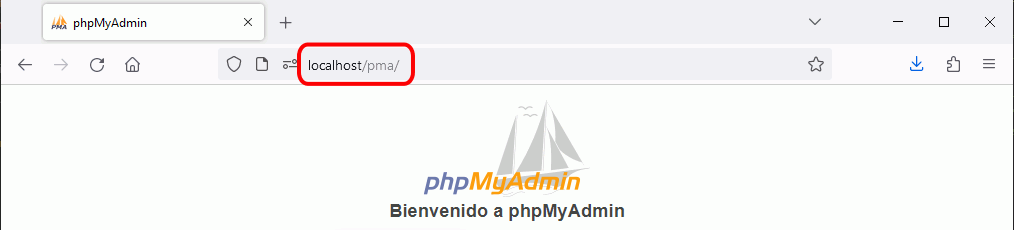
Nota: Como el alias http://localhost/phpmyadmin/ lo utiliza XAMPP para el phpMyAdmin incluido en XAMPP, en este ejercicio se propone un alias distinto.
phpMyAdmin (1) 6 - Entrar en MySQL/MariaDB como root sin contraseña
Al instalar XAMPP, el usuario root de MySQL/MariaDB no tiene contraseña. En este ejercicio se supone que no se ha modificado todavía esa configuración inicial.
- Compruebe que en su configuración inicial phpMyAdmin no permite entrar como usuario root sin contraseña y muestra un mensaje de error:
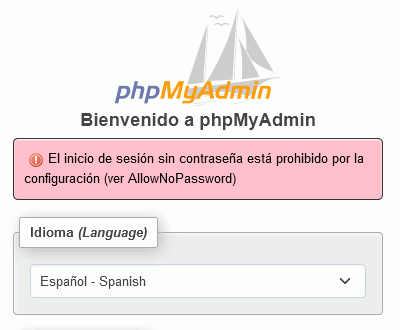
- Para poder entrar como usuario root sin contraseña debe modificarse el archivo de configuración de phpMyAdmin. Ese archivo es el archivo config.inc.php. Incialmente ese archivo no existe, pero hay un archivo config.sample.inc.php que se puede copiar, renombrar como config.inc.php y editar.
- Busque en el archivo de configuración config.inc.php la variable que establece si se admite o no una contraseña en blanco para root.
- Cambie el valor lógico (true o false) de esa variable y compruebe que ya puede entrar en phpMyAdmin como usuario root de MySQL/MariaDB sin contraseña.
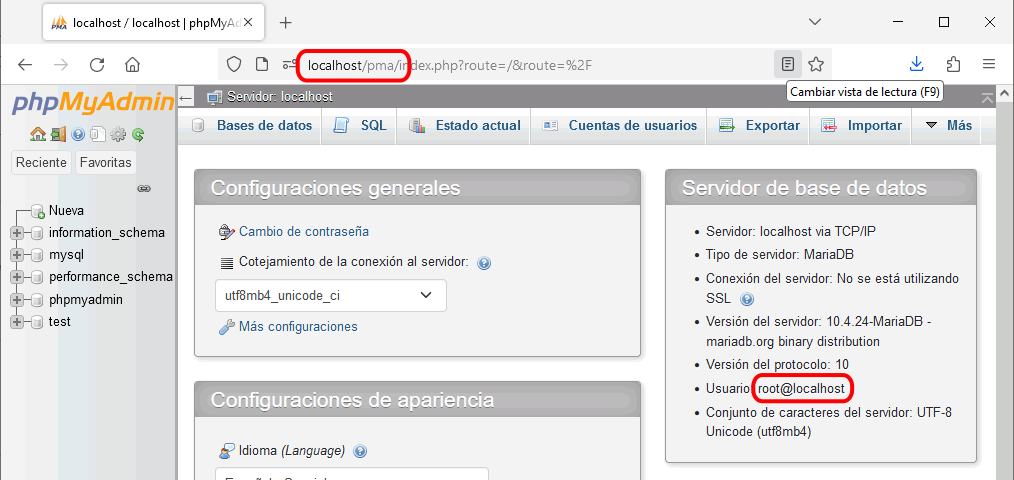
phpMyAdmin (1) 7 - Establecer la contraseña de root de MySQL/MariaDB
- Entre en phpMyAdmin como root sin contraseña
- Modifique la contraseña del usuario root y establezca como contraseña root.
En un sistema real, una contraseña tan simple se consideraría un grave fallo de seguridad del sistema, pero en estos apuntes se utiliza como contraseñas los nombres de los usuarios.
- Compruebe que puede entrar en phpMyAdmin como root con contraseña root en la dirección http://localhost/phpmyadmin2/.
- Compruebe en la dirección http://localhost/phpmyadmin/ que, al haber cambiado la contraseña de root de MySQL/MariaDB, el phpMyAdmin de XAMPP ya no puede entrar. Modifique la configuración del phpMyAdmin de XAMPP de manera que pueda entrar con el phpMyAdmin de XAMPP.
phpMyAdmin (1) 8 - Actualizar phpMyAdmin
- Compruebe que hay una versión más reciente de phpMyAdmin:
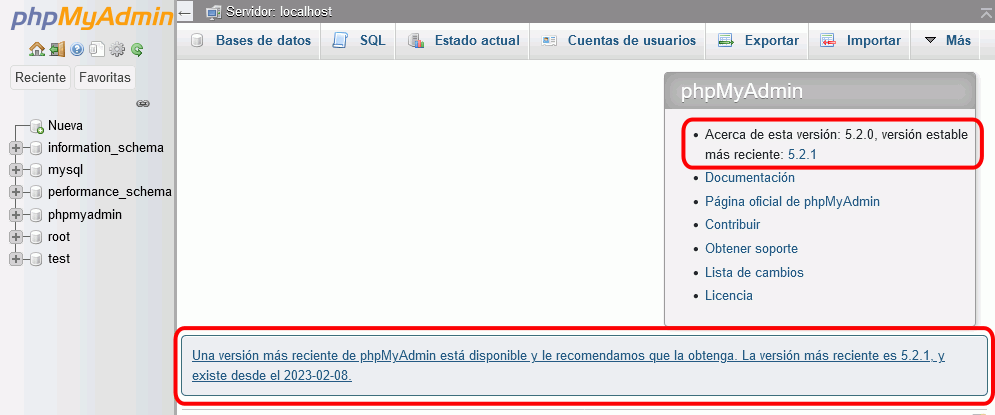
- Descargue la última versión de phpMyAdmin.
Actualmente (diciembre de 2017), la última versión publicada es phpMyAdmin 4.7.6, publicada el 1 de diciembre de 2017. Probablemente, los ejercicios se puedan realizar con versiones posteriores, pero si quiere utilizar las mismas versiones, descárguela de la web de phpMyAdmin o de la página de Descarga de aplicaciones de estos apuntes.
- Sustituya la versión anterior por la última, conservando el archivo de configuración.
- Compruebe que tiene instalada la última versión de phpMyAdmin:
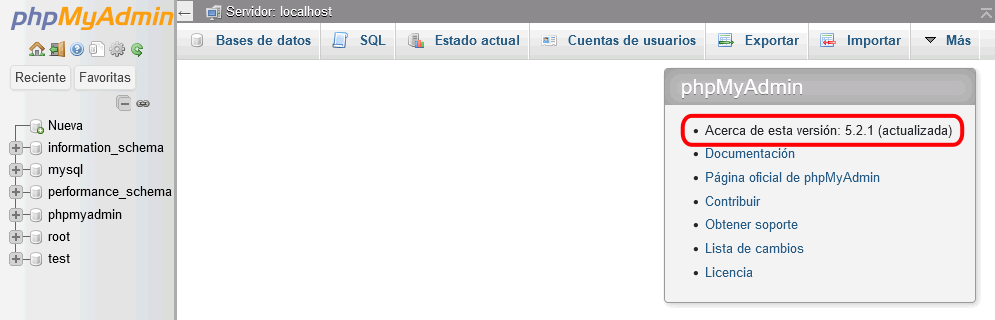
Comentarios
Publicar un comentario